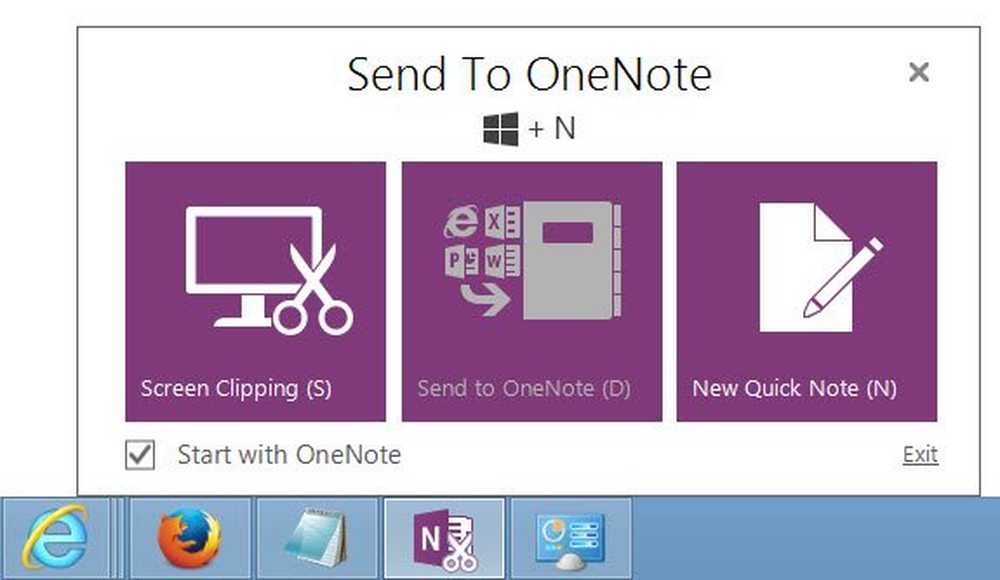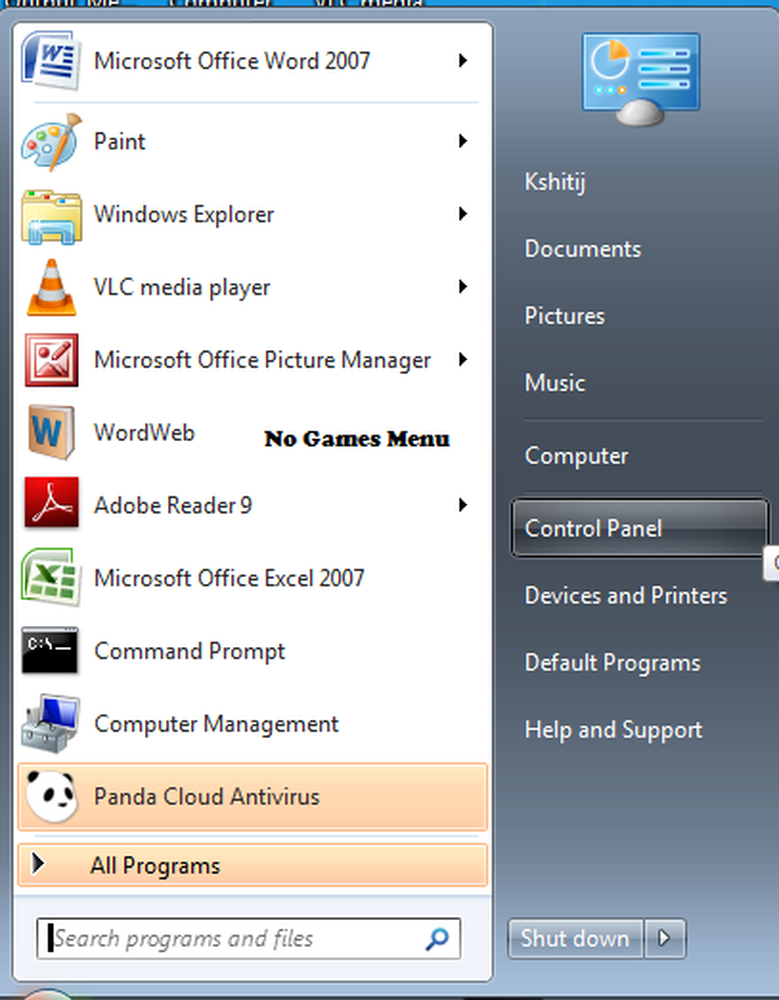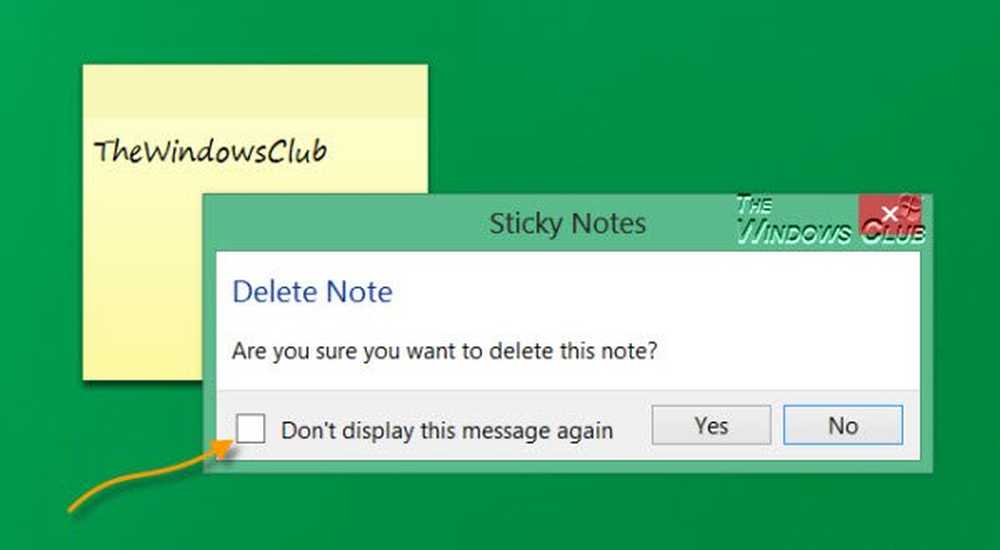Dezactivați sau activați utilizatorii de domenii conectați utilizând biometria pe Windows 10
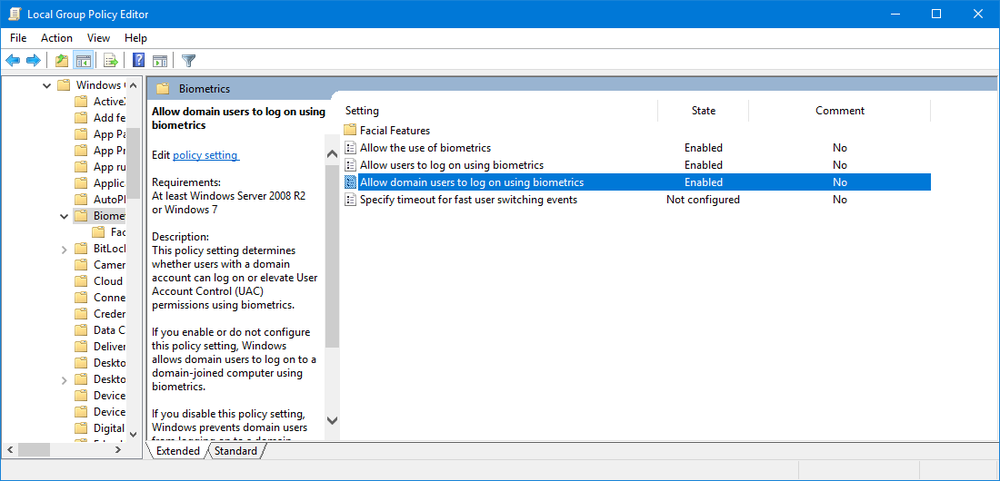
Windows 10 acceptă utilizarea biometriei. Acesta acceptă deja codul PIN, parola și imaginea de pe toate computerele, dar având în vedere hardware-ul adecvat, Windows 10 acceptă de asemenea scanarea facială, scanarea cu scanare Iris, precum și scanarea amprentelor digitale. Puteți găsi aceste setări în Setări> Conturi> Opțiuni de conectare. Dar, uneori, chiar dacă hardware-ul este disponibil pentru a susține această caracteristică numită Windows Hello, este posibil să nu găsiți opțiunile disponibile pentru a activa această funcție. Această postare arată cum puteți să activați sau să dezactivați conectarea utilizatorilor de domenii pe Windows 10 utilizând biometri utilizând Registry sau GPEDIT.
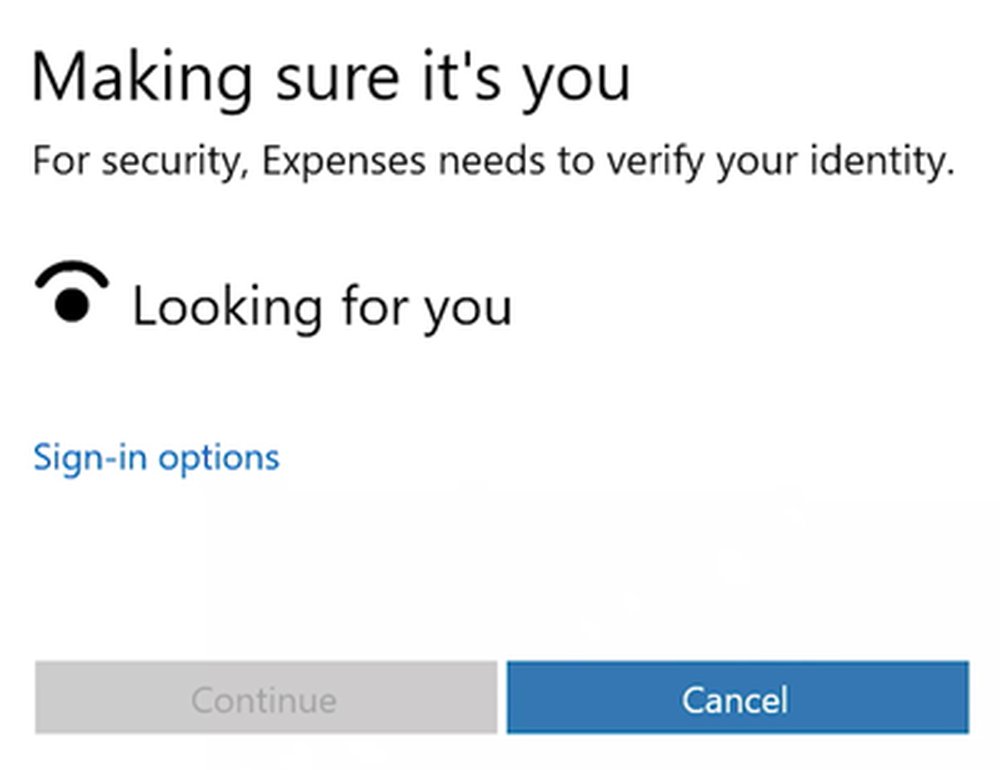
Activați conectarea utilizatorilor de domenii utilizând datele biometrice
Vă recomandăm să creați un punct de restaurare a sistemului. Acest lucru se datorează faptului că, în timp ce faceți aceste tipuri de modificări, există șanse ca ceva să se rupă pe partea software a computerului. Sau, dacă nu aveți nici un obicei să faceți un punct de restaurare a sistemului, aș încuraja să creați unul frecvent.
Utilizarea Editorului de registri
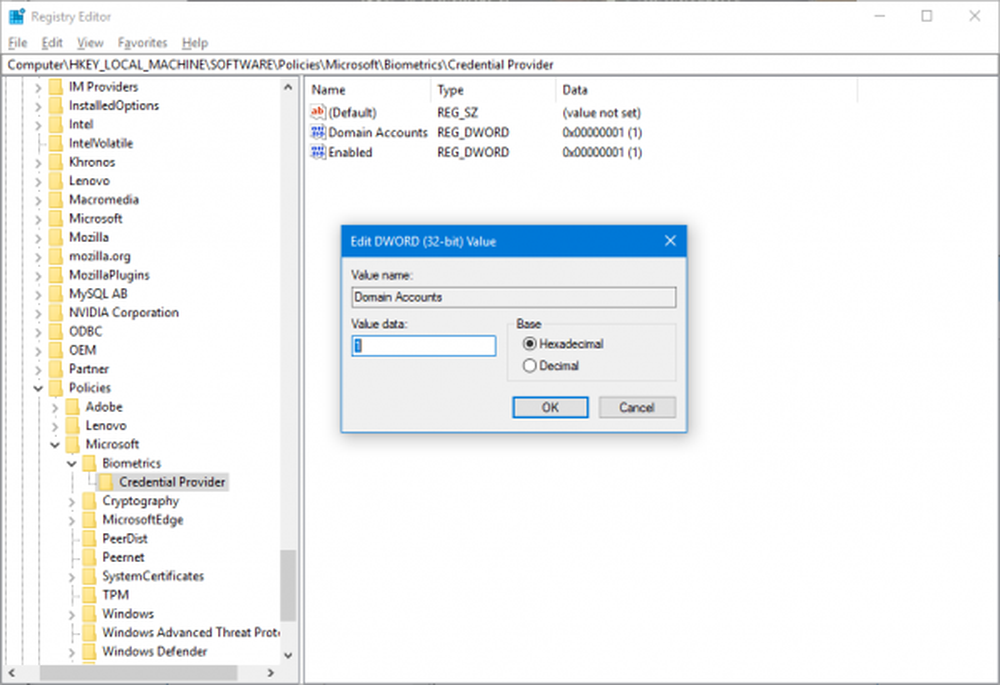
Apăsați combinația buton WINKEY + R pentru a lansa utilitarul Run, introduceți regedit și apăsați Enter. Odată ce se deschide Editorul de registru, navigați la următoarea cheie-
HKEY_LOCAL_MACHINE \ SOFTWARE \ Politici \ Microsoft \ Biometrics \ Furnizorul de credite
Acum, faceți clic dreapta pe panoul din partea dreaptă și faceți clic pe Nou> Valoare DWORD (32-biți).
Setați numele acestui DWORD nou creat ca Conturi de domeniu.
Faceți dublu clic pe DWORD nou creat și setați valoarea sa ca 1 Asta va Permiteți utilizatorilor de domeniu să se conecteze la Windows 10 utilizând biometria.O valoare de 0 Dezactivează utilizatorii de domenii conectați la Windows 10 utilizând biometria.
Ieșiți din Editorul de regiștri și apoi reporniți computerul pentru ca modificările să se producă.
Utilizarea Editorului de politici de grup
Apăsați combinația buton WINKEY + R pentru a lansa utilitarul Run, introduceți gpedit.msc și apăsați Enter. După ce se deschide Editorul politicilor de grup, navigați la următoarea setare-
Configurarea computerului> Șabloane administrative> Componente Windows> Biometrie
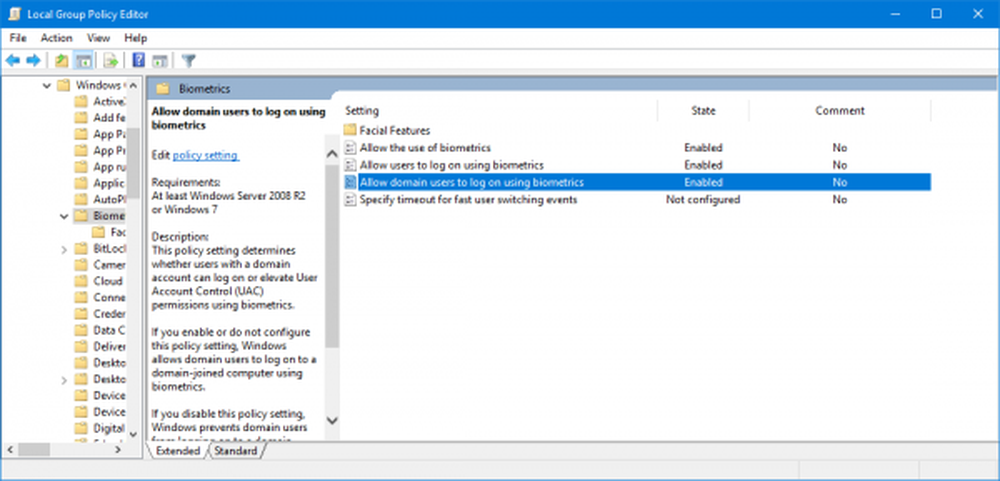 Acum, pe panoul din partea dreaptă și faceți dublu clic pe următoarele intrări și setați butonul radio la Activat pentru toți,
Acum, pe panoul din partea dreaptă și faceți dublu clic pe următoarele intrări și setați butonul radio la Activat pentru toți,
- Permiteți utilizarea biometriei.
- Permiteți utilizatorilor să se conecteze utilizând datele biometrice.
- Permiteți utilizatorilor domeniului să se conecteze folosind biometrice.
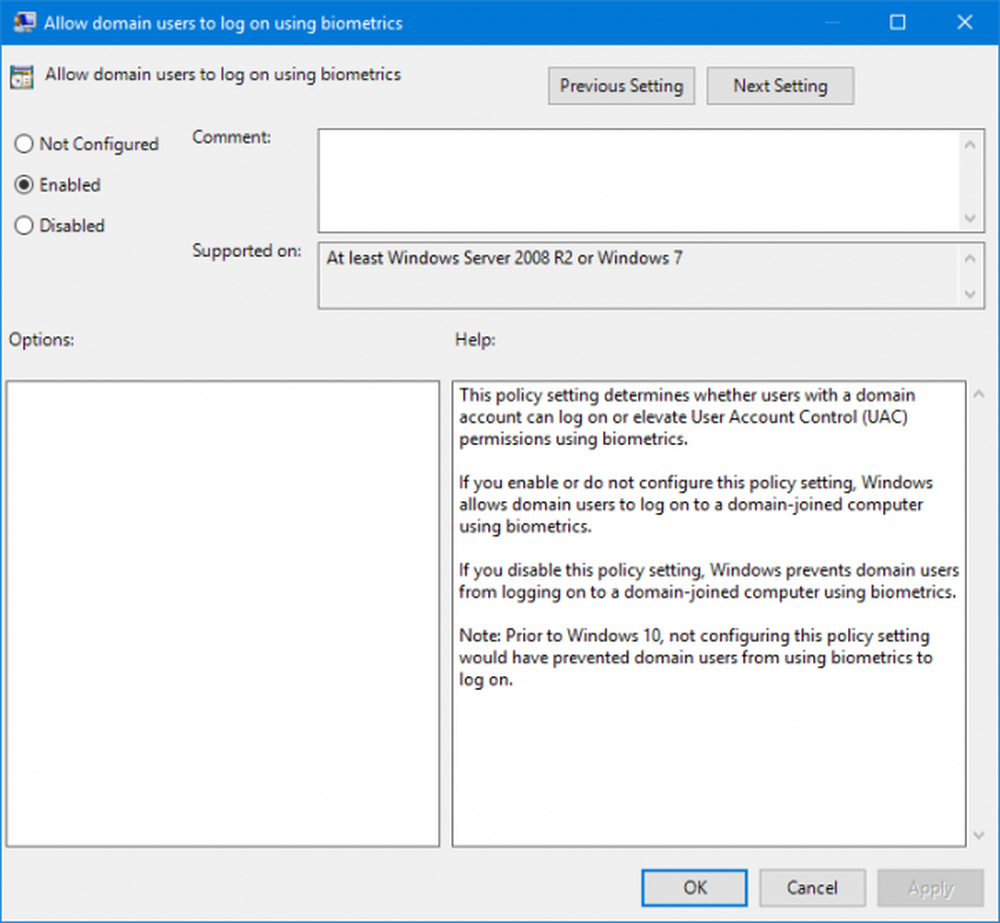
Ieșiți din Editorul politicilor de grup și apoi reporniți computerul pentru ca modificările să aibă efect. Aceasta va permite setarea.
Noroc!